Windows10で利用しているブラウザを「Microsoft Edge」にしている方は多数いらっしゃると思いますが、Edgeを起動した時の最初の画面を「ヤフー」や「Google」にしたい時の設定方法紹介しています。
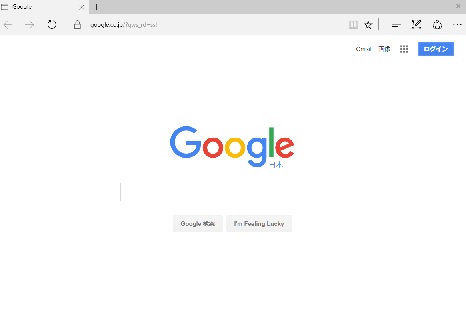
Edge 起動時に開くページを「ヤフー」や「Google」にする手順
1.Edgeを起動して、画面右上の「・・・」 → 「設定]をクリックする
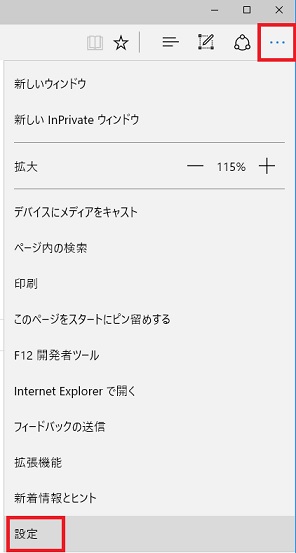
2.「Microsoft Edgeの起動時に開くページ」の欄の選択を「特定のページ」にする
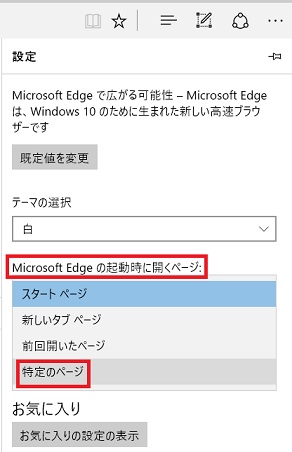
3.「URLを入力してください」の欄に、起動時に開くページのURLを入力して右のマークをクリックする
・ヤフージャパン http://www.yahoo.co.jp/
・Google https://www.google.co.jp/
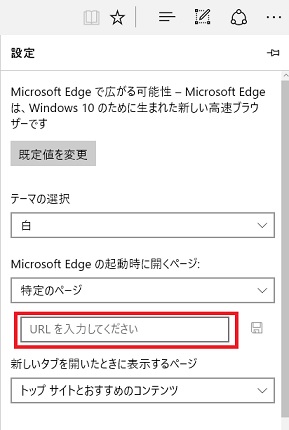
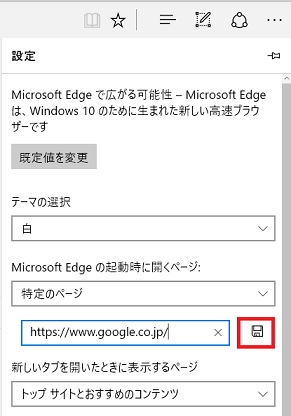
4.Edgeを閉じて再び起動させると、設定したサイトのページが起動時に開きます。
以上で完了です。
補足として、設定に「+新しいページの追加」とありますので、クリックしてURLを追加すると、Edgeを起動したときに追加した分のサイトがそれぞれ開きます。
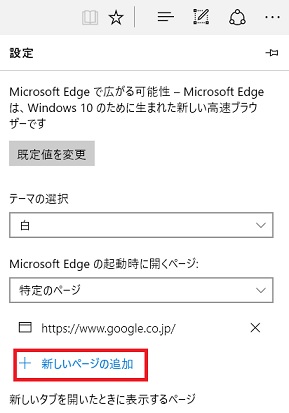
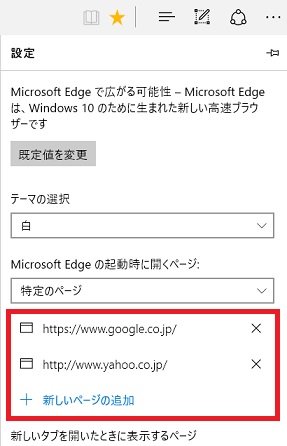
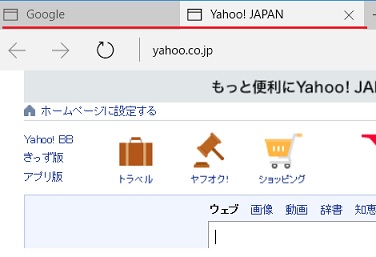
なお、追加したら追加した分のサイトが毎回起動時開くのでご注意ください。
